Technológia AirPlay a jej interakcia s iPhone a MacBook

- 1263
- 371
- Boris Holub
AirPlay je technológia, ktorá spája všetky vaše zariadenia Apple a spája sa do jedného multimediálneho systému. Umožňuje vám vysielať videá, hudbu, fotografiu atď. D. z jedného zariadenia na druhé bez použitia vodičov. Teraz, ak chcete počúvať hudbu z vášho iPhone, existuje možnosť reprodukovať ju napríklad prostredníctvom MacBook.

Multimediálne vysielanie z iPhone na MacBook
Ak chcete vysielať multimédiá z iPhone na MacBook, budete musieť vykonať niekoľko akcií:
- Najskôr pripojte zariadenia „Prekladateľ“ a „prijímač“ k jednej sieti Wi-Fi.
- Potom spustite iPhone na obrazovke iPhone - ponuka „Ovládanie bodu“ sa otvorí.
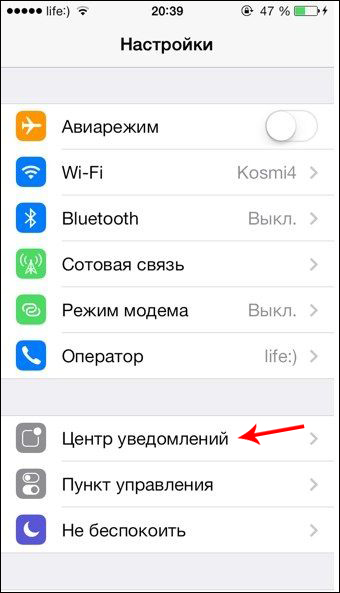
- Prejdite do položky ponuky „Vykonanie“.
- Teraz si musíte vybrať zariadenie, pre ktoré sa bude vysielať multimediafile. Ak to chcete urobiť, kliknite na ikonu a vyberte svoj MacBook zo zoznamu Drop -Down.
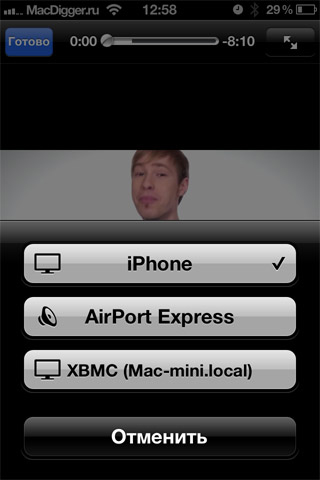
Ak chcete zastaviť prácu AirPey, vykonajte rovnaké kroky opísané vyššie.
Obrazovka iPhone vysielala na MacBook
Spoločnosť Airpley tiež poskytuje príležitosť vysielať obrazovku iPhone. Obrazovka sa zobrazí pri zachovaní aktuálnej orientácie a pomeru strán. Ak to chcete urobiť, urobte takto:
- Zopakujte prvé dva kroky opísané vyššie. Potom klepnite na ikonu „Video Airplay“.
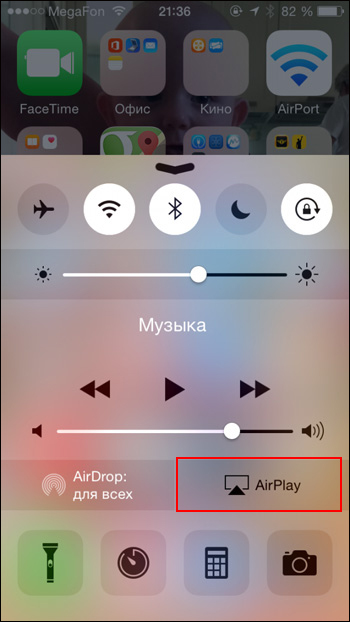
- Zo zoznamu zariadení vyberte MacBook.
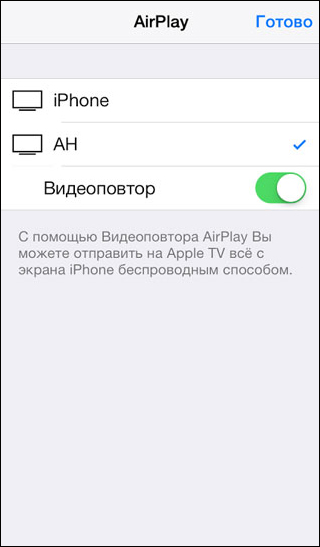
Pripravený. Ako vidíte - nič komplikované.
Airplay
Technológia AirPlay sa rýchlo získala (a naďalej získava) popularitu. Nie je prekvapujúce, že sa zdá, že mnoho aplikácií vytvorených vývojármi tretích účastníkov zverejňuje celý potenciál tejto technológie. Hovorme o niekoľkých najobľúbenejších.
Elmedia Player Pro
Celý prehrávač pre systém MacOS. Výhody: Schopnosť sťahovať video z YouTube, podpora mnohých formátov, vstavaný webový prehľadávač.
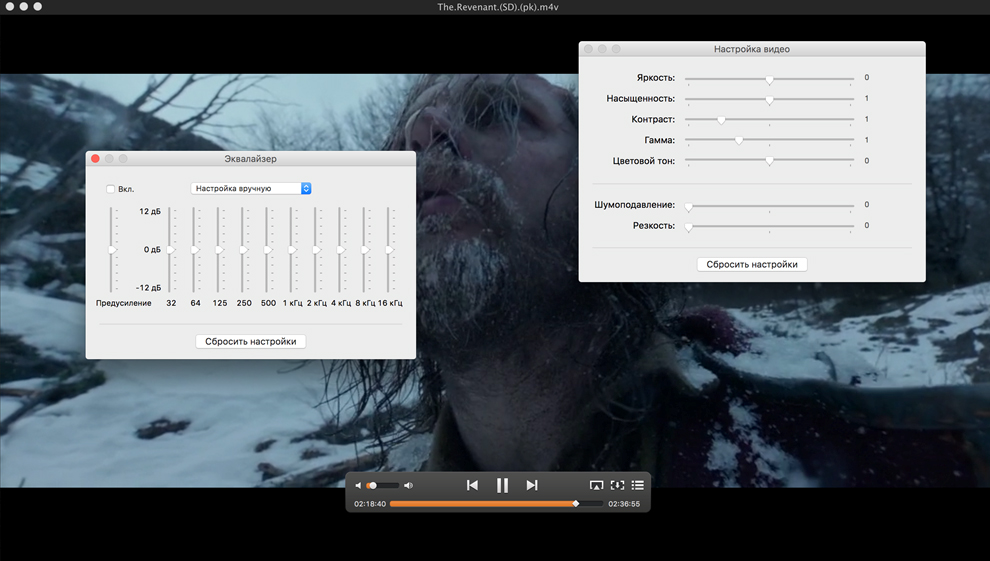
Šikovnosť
Navonok jednoduchý nástroj s malým počtom nastavení. Umožní tlač fotografií, dokumentov atď. D. priamo z obrazovky vášho smartfónu. Tlačiareň však musí podporovať túto technológiu.
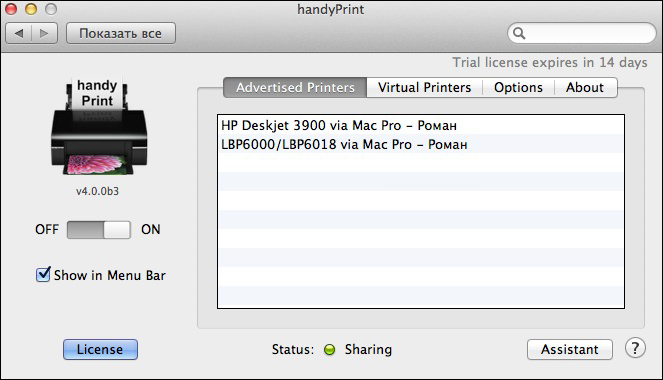
Letecký
Táto aplikácia vám umožní používať MacBook ako predponu AppleTV. Existuje niekoľko nastavení, ale sú dosť na to, aby optimalizovali program „pre seba“.
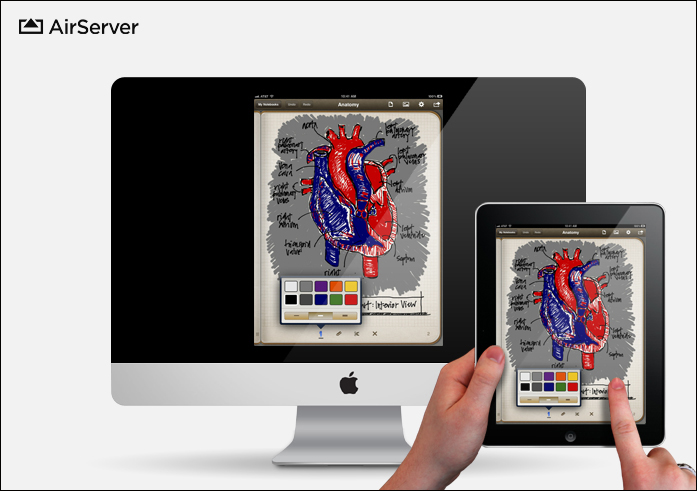
Jedinou významnou nevýhodou bude, že ide o komerčný softvér.
Pozornosť. To nie je ani zďaleka celý zoznam aplikácií, ale celkom jasne ukazuje, ako univerzálne môže byť používanie technológie AirPlay.Čo robiť, ak neexistuje ikona airplay
Ak ste nenašli ikonu, nezúfajte. Budeme hovoriť o niekoľkých technikách, ktoré môžu pomôcť v takejto situácii.
- V prvom rade sa uistite, že vaše zariadenia sú najnovšou verziou softvéru.
- Na niektorých zariadeniach s podporou AirPlay je možné tento režim zakázať/povoliť. Starostlivo si pozrite ponuku „Nastavenia“ a uistite sa, že možnosť je povolená.
- Obnoviť všetky zariadenia zapojené do vysielania. Rada je banálna, ale spravidla sa veľa problémov vyrieši jednoduchým reštartovaním systému.
- Pomocou vodičov pripojte iPhone a MacBook k jednému smerovaču. Zapnite Wi-Fi z toho istého smerovača, do ktorého sú zariadenia pripojené. Pokúste sa aktivovať airplay - mala by sa objaviť ikona.
- Skontrolujte, či váš MacBook podporuje pripojenie pomocou portu 3689. Je to ten, kto používa technológia AirPey na interakciu s inými zariadeniami.
Na tomto článku sa blíži ku koncu. Dúfame, že vám pomohla prísť na to, ako používať technológiu AirPlay.
- « Program Clip2Net je pohodlný nástroj na vytváranie snímok obrazovky
- Rýchle a efektívne vyhľadávanie a výmena znakov v programe Excel »

